갤럭시도 아이폰 처럼 전체화면으로 깔끔하게 사용하기!
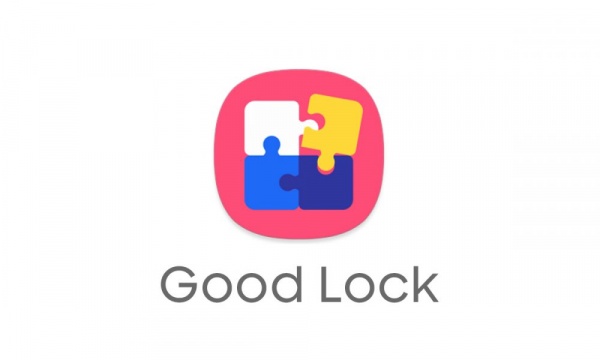
굿락은 삼성 갤럭시에서만 쓸 수 있는 특화 앱인데,
쉽게 말하면 기존 안드로이드 UI를 사용자 입맛에 맛게 수정할 수 있는 앱이다.
굿락이라는 앱으로 모든 UI를 수정할 수 있는 건 아니고,
굿락 안에 부속(패밀리)앱들이 있다.
예를들면
잠금화면UI는 "락스타(Lockstar)", 멀티테스킹 UI는 "멀티스타(MultiStar)" 등등 이런식으로 10여개가 있다.
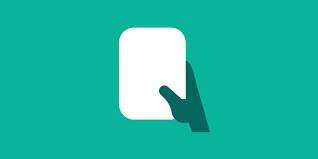
그중에 오늘 소개할 "one hand operation +" 앱은
사용자 입맛에 맛게 제스처 기능을 수정할 수 있는 앱이다.

아이폰은 홈버튼이 사라지는 아이폰x부터 본격적으로 제스처 기능을 강화하여
기본화면과 어플사용중에도 화면에 표시되는 버튼이 없이도
뒤로가기,홈으로 가기 멀티테스킹 등이 가능해졌는데
이로인해 화면에 표시할 수 있는 정보도 많아지고, 디자인적으로도 깔끔해지는 장점이 생겼다.
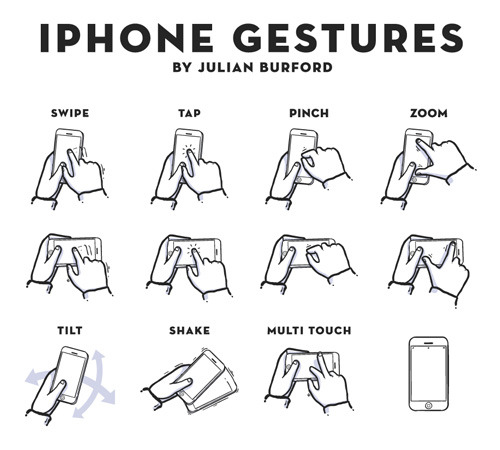
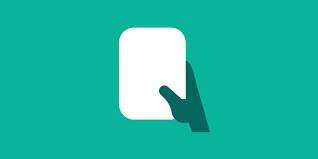
갤럭시에서도 "one hand operation +"앱을 통해 이와 비슷한 기능을 사용할 수 있다.
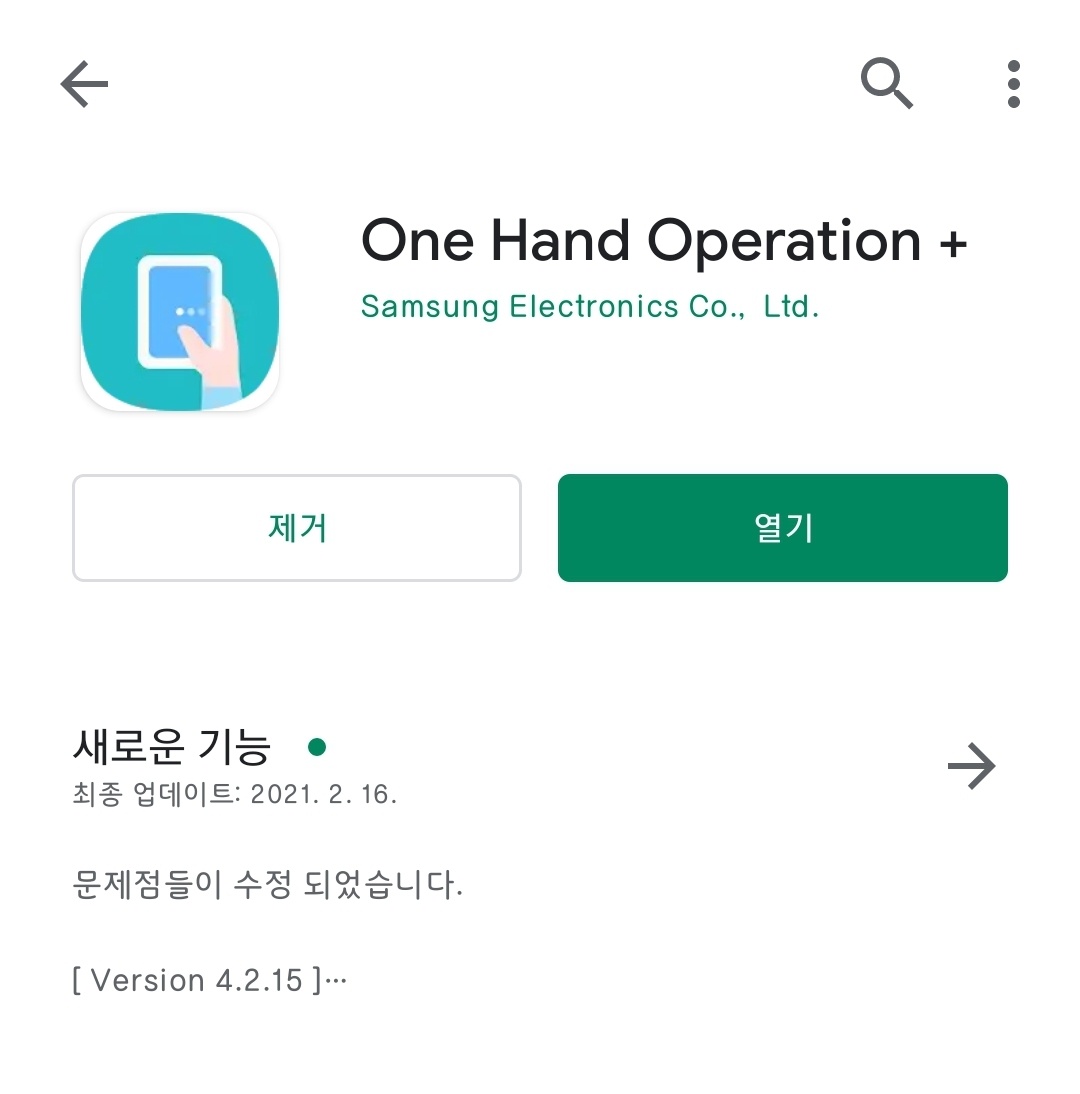
1. "one hand operation +"설치
구글 플레이스토어 or 갤럭시 스토어에서 설치(둘다 같은 버전이므로 어디든 상관없다.)
2. 셋팅
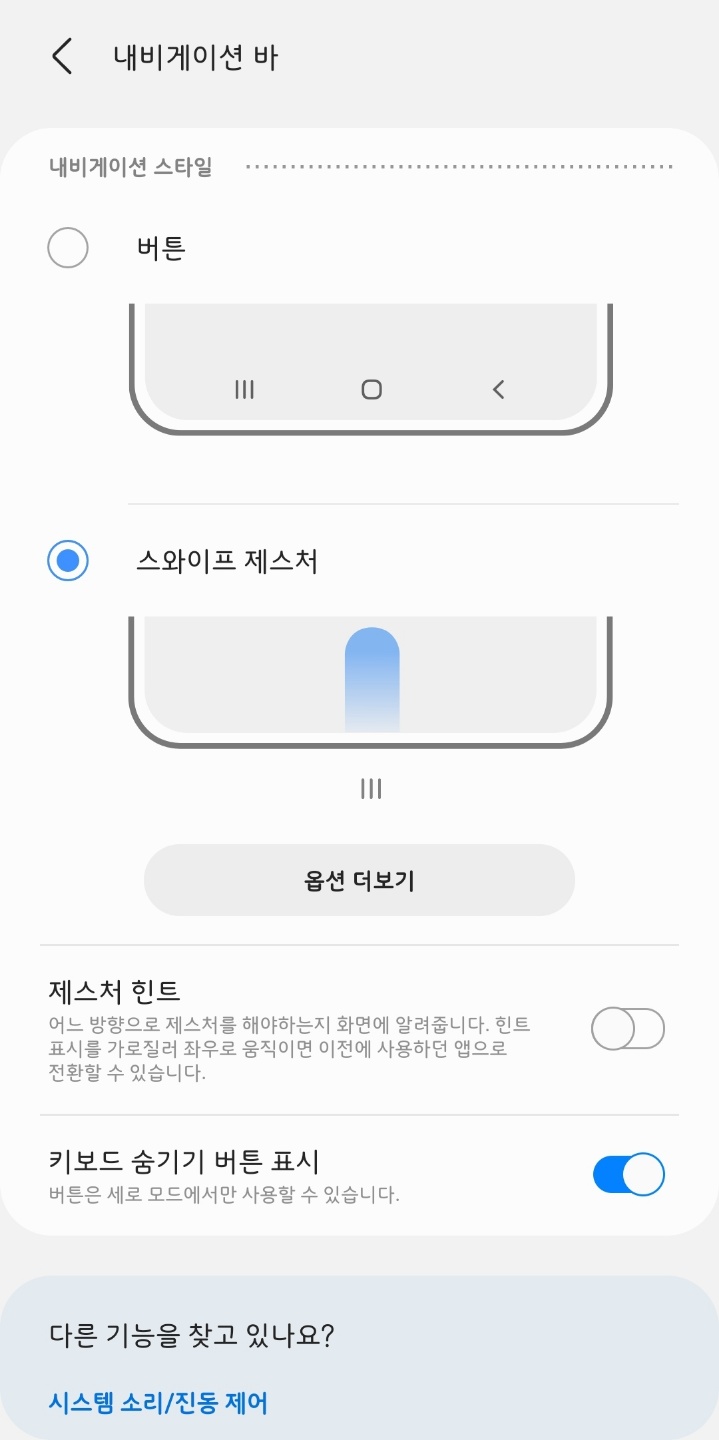
일단 기본설정에서(앱x) 홈버튼을 없애준다.
1) 홈버튼 없애기: 설정->디스플레이->네비게이션바->스와이프 제스처
이로서 손가락을 화면 밑에서 위로 쓸어 올리면 홈화면으로 돌아가고,
화면 밑에서 올린채로 잠깐 있으면 멀티테스킹 창이 뜬다.
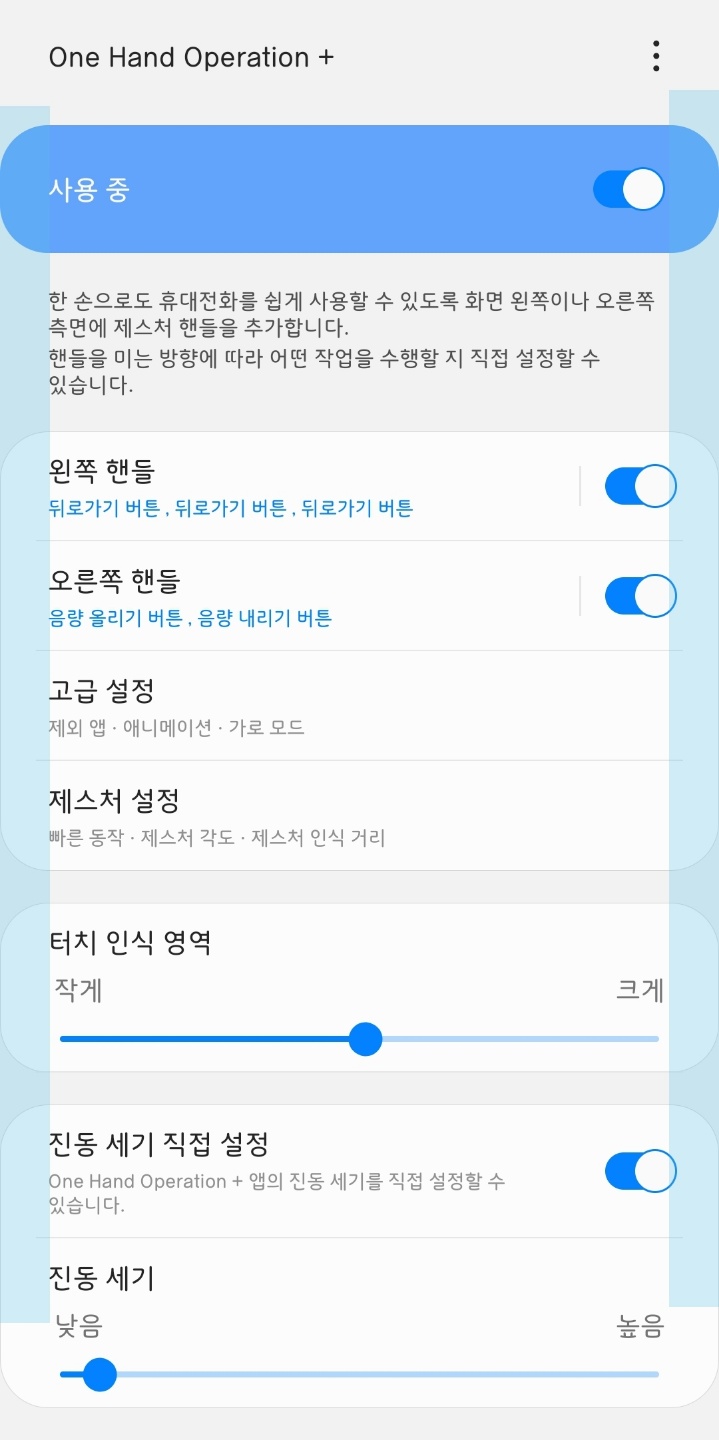
2) "one hand operation +"에서 왼쪽, 오른쪽 핸들 설정
제스처 동작으로 사용할 수 있는 기능들이 20개 이상 가능한데
나같은 경우는 왼쪽핸들 짧은 제스처는 모두 "뒤로가기 버튼"으로 해놓고 사용한다.
핸들의 상하 길이는 거의 최대로 해놓아 어디서 손가락을 밀어도 작동하도록 한다.
오른쪽핸들은 "음량 올리기 내리기"로 활용중데,
이렇게 셋팅하면 음량버튼은 누를 일이 없다.
특히 음량버튼까지 손이 닿기 불편한 큰화면 폰, 테블릿들은 이기능은 꼭 활용해야만 한다.! 강추!!
고급설정에서는 제외 할 수 있는 앱이나, 애니메이션 효과, 가로모드 등을 부가적인 기능들을 제공하니
취향 것 셋팅하면 된다.
제스처 설정에서는 제스처 인식률을 보완하는 기능을 제공하는데, 사용하는데 문제가 없다면 만지지 않아도 된다.
그외 터치 인식 영역이나 진동도 입맛에 맛게 셋팅하면 되겠다.
주의할점은 삼성페이 사용시 카드를 꺼내는 제스처를 사용할 경우, one hand operation과 같이 작동되지 않도록 설정해줘야 한다. 그렇지않으면 카드 꺼내고 싶은데 기본 홈이 열릴 수 있음.